ابتدا قصد داریم به معرفی چند کلید کاربردی در محیط ویندوز بپردازیم که با استفاده از آنها میتوانید تنها با دو کلید، یکی از برنامه های موجود در ویندوز را فراخوانی کنید. این کلیدها میتوانند سرعت شما را در کار با کامپیوتر بالاتر ببرند و شما را حرفه ای تر جلوه دهند.
• شما می توانید با نگه داشتن کلید دیدن لینک ها برای شما امکان پذیر نیست. لطفا ثبت نام کنید یا وارد حساب خود شوید تا بتوانید لینک ها را ببینید.
WINDOWS و در همان حالت که آن کلید را نگه داشته اید کلید E را بزنید مشاهده می کنید که MY COMPUTER فعال می شود .
• با نگه داشتن کلید WINDOWS، کلید D را بزنید مشاهده می کنید که SHOW DESKTOP نمایان می شود. برای آنکه با مفهوم این جمله آشنا شوید قبل از اجرا این ترفند یک پنجره مانند دیدن لینک ها برای شما امکان پذیر نیست. لطفا ثبت نام کنید یا وارد حساب خود شوید تا بتوانید لینک ها را ببینید.
MYCOMPUTE R باز داشته باشید. بعد از اجرای این ترفند می بینید که صفحه فعال شما به صورت HIDEN قرار می گیرد.
• با نگه داشتن کلید WIDNOWS، کلید R را بزنید مشاهده می کنید که پنجره RUN در سیستم شما اجرا می شود.
• با نگه داشتن کلید WINDOWS، کلید F را بزنید مشاهده می کنید که پنجره SEARCH برای شما فعال می شود .
• با نگه داشتن کلید WINDOWS، کلید U را بزنید مشاهده می کنید که برنامه UTILITY MANAGER فعال می شود .
• اگر همین ترفند را برای سایر کلیدها امتحان کنید خواهید دید که اگر برنامه ای در DESKTOP داشته باشید که ابتدای آن با همان حرفی که شما زده اید شروع شود اجرا می شود.
در بخش دوم به نحوه استفاده از کیبرد برای سرعت بیشتر در انجام عملیاتهایSTANDBY ، HIBERNATE ، LOGOFF ، RESTART ، SHUTDOWN و SWITCH USER می پردازیم.
بدین منظور:
• برای SHUTDOWN:
برای SHUTDOWN نمودن سیستم با كیبرد ، ابتدا کلید WINDOWS را فشار داده و پس از نمایش منوی START حرف U انگلیسی را دوبار با اندكی مكث میزنیم. خواهید دید كه سیستم خاموش میشود.
• برای RESTART:
برای RESTART نمودن سیستم با كیبرد، ابتدا کلید WINDOWS را فشار داده و پس از نمایش منوی START این بار كلیدهای U و سپس R را با اندكی مكث بزنید. خواهید دید كه سیستم RESTART میشود.
• برای STANDBY:
برای STANDBY نمودن سیستم با كیبرد، ابتدا کلید دیدن لینک ها برای شما امکان پذیر نیست. لطفا ثبت نام کنید یا وارد حساب خود شوید تا بتوانید لینک ها را ببینید.
WINDOWS را فشار داده و پس از نمایش منوی START این بار كلیدهای U و سپس S را با اندكی مكث فشار دهید، خواهید دید كه سیستم STANDBY میشود.
• برای HIBERNATE:
برای STANDBY نمودن سیستم با كیبرد، ابتدا کلید WINDOWS را فشار داده و پس از نمایش منوی START این بار كلیدهای U و سپس H را با اندكی مكث میزنیم ، خواهید دید كه سیستم HIBERNATE میشود.
• برای LOGGOFF:
برای LOGGOFF نمودن سیستم با كیبرد، ابتدا کلید WINDOWS را فشار داده و پس از نمایش منوی START این بار كلید L را دوبار با اندكی مكث میزنیم. خواهید دید كه سیستم LOGOFF میگردد.
• برای SWITCH USER:
برای SWITCH USER نمودن سیستم با كیبرد ، ابتدا کلید WINDOWS را فشار داده و پس از نمایش منوی START این بار كلیدهای L و سپس S را با اندكی مكث میزنیم ، خواهید دید كه سیستم SWITCH USER میگردد
• شما می توانید با نگه داشتن کلید دیدن لینک ها برای شما امکان پذیر نیست. لطفا ثبت نام کنید یا وارد حساب خود شوید تا بتوانید لینک ها را ببینید.
WINDOWS و در همان حالت که آن کلید را نگه داشته اید کلید E را بزنید مشاهده می کنید که MY COMPUTER فعال می شود .
• با نگه داشتن کلید WINDOWS، کلید D را بزنید مشاهده می کنید که SHOW DESKTOP نمایان می شود. برای آنکه با مفهوم این جمله آشنا شوید قبل از اجرا این ترفند یک پنجره مانند دیدن لینک ها برای شما امکان پذیر نیست. لطفا ثبت نام کنید یا وارد حساب خود شوید تا بتوانید لینک ها را ببینید.
MYCOMPUTE R باز داشته باشید. بعد از اجرای این ترفند می بینید که صفحه فعال شما به صورت HIDEN قرار می گیرد.
• با نگه داشتن کلید WIDNOWS، کلید R را بزنید مشاهده می کنید که پنجره RUN در سیستم شما اجرا می شود.
• با نگه داشتن کلید WINDOWS، کلید F را بزنید مشاهده می کنید که پنجره SEARCH برای شما فعال می شود .
• با نگه داشتن کلید WINDOWS، کلید U را بزنید مشاهده می کنید که برنامه UTILITY MANAGER فعال می شود .
• اگر همین ترفند را برای سایر کلیدها امتحان کنید خواهید دید که اگر برنامه ای در DESKTOP داشته باشید که ابتدای آن با همان حرفی که شما زده اید شروع شود اجرا می شود.
در بخش دوم به نحوه استفاده از کیبرد برای سرعت بیشتر در انجام عملیاتهایSTANDBY ، HIBERNATE ، LOGOFF ، RESTART ، SHUTDOWN و SWITCH USER می پردازیم.
بدین منظور:
• برای SHUTDOWN:
برای SHUTDOWN نمودن سیستم با كیبرد ، ابتدا کلید WINDOWS را فشار داده و پس از نمایش منوی START حرف U انگلیسی را دوبار با اندكی مكث میزنیم. خواهید دید كه سیستم خاموش میشود.
• برای RESTART:
برای RESTART نمودن سیستم با كیبرد، ابتدا کلید WINDOWS را فشار داده و پس از نمایش منوی START این بار كلیدهای U و سپس R را با اندكی مكث بزنید. خواهید دید كه سیستم RESTART میشود.
• برای STANDBY:
برای STANDBY نمودن سیستم با كیبرد، ابتدا کلید دیدن لینک ها برای شما امکان پذیر نیست. لطفا ثبت نام کنید یا وارد حساب خود شوید تا بتوانید لینک ها را ببینید.
WINDOWS را فشار داده و پس از نمایش منوی START این بار كلیدهای U و سپس S را با اندكی مكث فشار دهید، خواهید دید كه سیستم STANDBY میشود.
• برای HIBERNATE:
برای STANDBY نمودن سیستم با كیبرد، ابتدا کلید WINDOWS را فشار داده و پس از نمایش منوی START این بار كلیدهای U و سپس H را با اندكی مكث میزنیم ، خواهید دید كه سیستم HIBERNATE میشود.
• برای LOGGOFF:
برای LOGGOFF نمودن سیستم با كیبرد، ابتدا کلید WINDOWS را فشار داده و پس از نمایش منوی START این بار كلید L را دوبار با اندكی مكث میزنیم. خواهید دید كه سیستم LOGOFF میگردد.
• برای SWITCH USER:
برای SWITCH USER نمودن سیستم با كیبرد ، ابتدا کلید WINDOWS را فشار داده و پس از نمایش منوی START این بار كلیدهای L و سپس S را با اندكی مكث میزنیم ، خواهید دید كه سیستم SWITCH USER میگردد

 بازی آنلاین
بازی آنلاین آپلود عکس
آپلود عکس




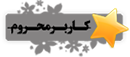




![[-] [-]](http://www.flashkhor.com/forum/images/collapse.gif)



